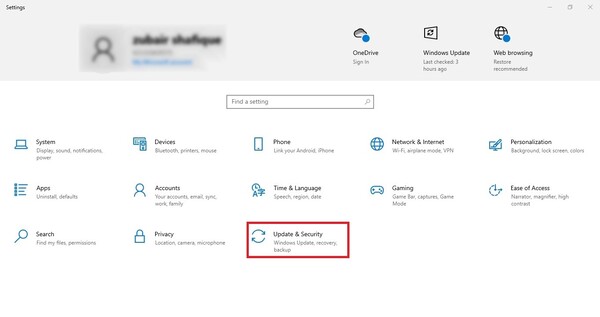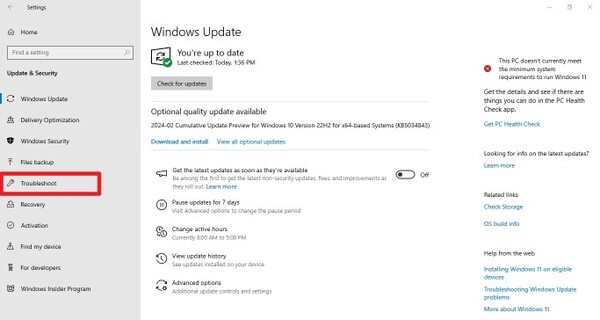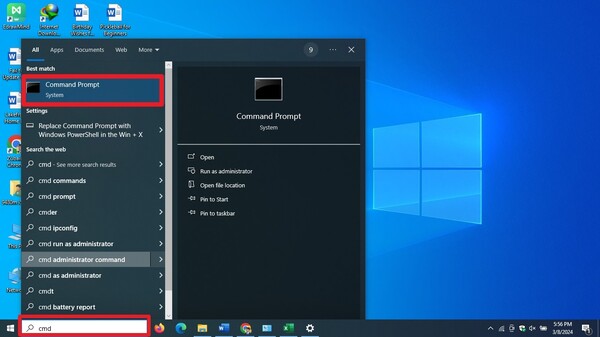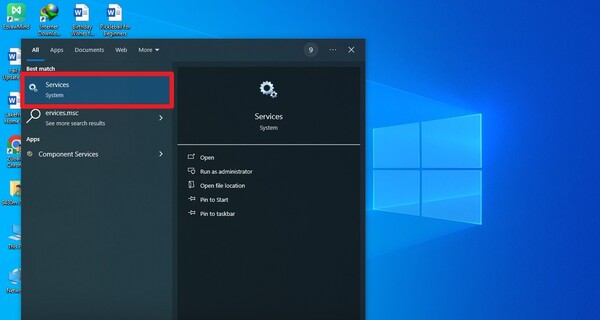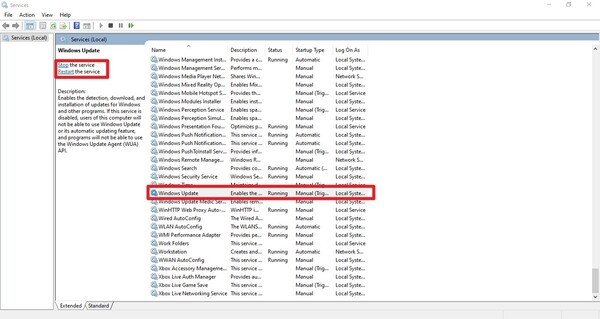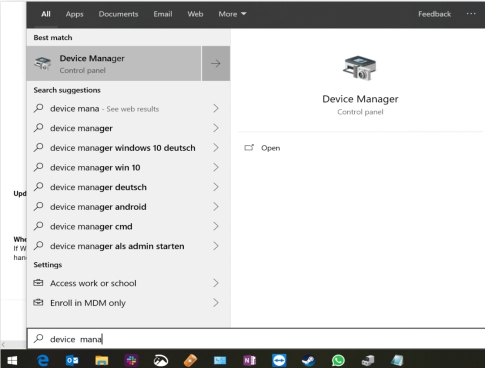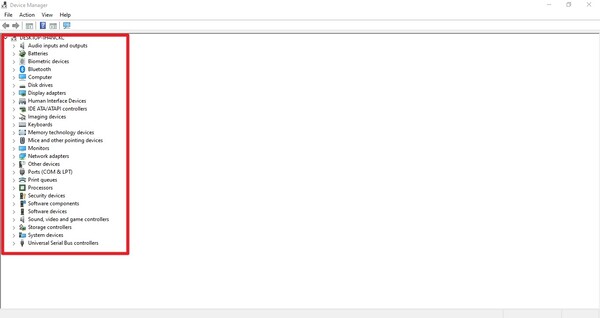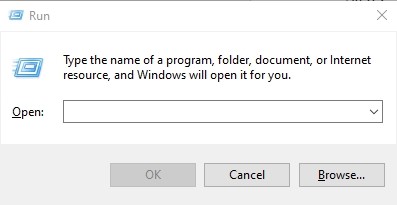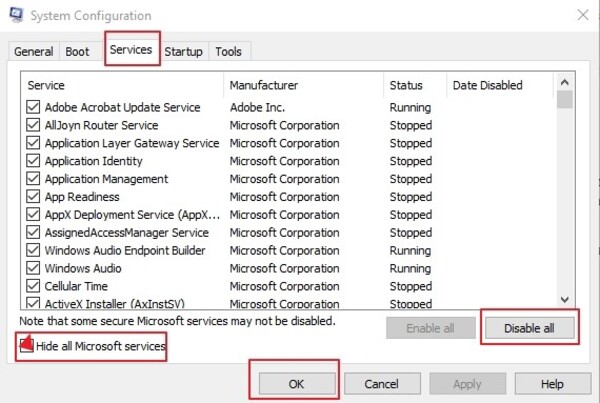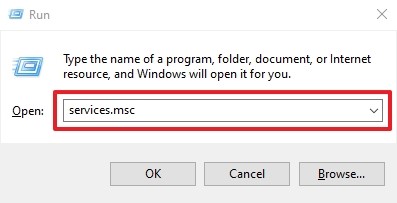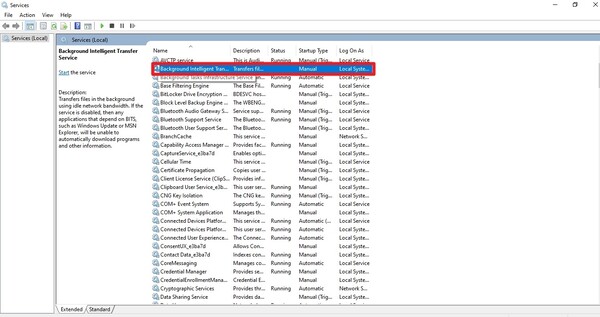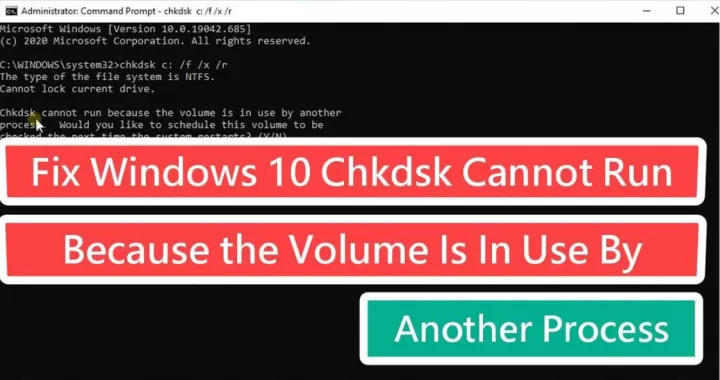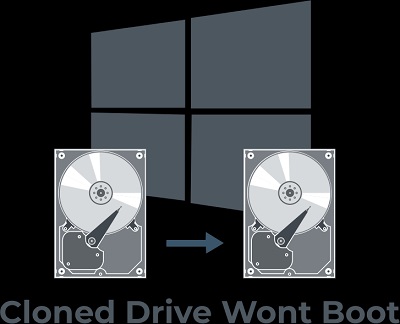Fehlgeschlagenes Update für Windows 10 KB5001716? 6 Lösungen
Frage:
Ich kann KB5001716 mit dem Fehler 0x80070643 nicht installieren. Ich habe mit den grundlegenden Optionen des Neustarts begonnen und es versucht, aber es dauert nun schon eine ganze Weile. Also habe ich versucht, es manuell aus dem Microsoft-Katalog zu installieren. Das genaue KB5001716 kann jedoch nicht gefunden werden. - aus der Microsoft Community
Windows 10 KB5001716 ist ein kumulatives Update für Windows 10, das Microsoft veröffentlicht hat. Diese Updates sind ein Weg für Microsoft, Lösungen und Verbesserungen für das Betriebssystem bereitzustellen. KB5001716 wurde veröffentlicht, um verschiedene Probleme zu beheben und die Sicherheit und Stabilität von Windows 10 zu verbessern. Dieses Update wurde entwickelt, um die Sicherheit und Zuverlässigkeit von Windows 10 zu verbessern, indem verschiedene Probleme behoben werden. Es behebt mehrere Sicherheitslücken und behebt Probleme mit Bluetooth, dem Drucken, der Spieleleistung und mehr. Die spezifischen Lösungen können je nach der Version von Windows 10, die Sie haben, variieren.
Einigen Benutzern ist es jedoch nicht gelungen, Windows 10 KB5001716 zu installieren. In diesem Guide erfahren Sie, wie Sie Windows 10 für x64-basierte Systeme auf KB5001716 aktualisieren können. Es gibt 6 Lösungen, die sie unbedingt ausprobieren sollten.
6 Lösungen für das Windows 10 Update KB5001716, das sich nicht installieren lässt
Hier sind sechs mögliche Lösungen, wenn Sie Probleme mit der Installation von Windows 10 Update KB5001716 haben. Befolgen Sie diese Lösungen, um das KB5001716 Update für Windows 10 für x64-basierte Systeme zu installieren.
Lösung 1: Führen Sie die Problembehandlung für Windows Update aus
Windows 10 enthält eine eingebaute Problembehandlung, um häufige Probleme mit Windows Update zu erkennen und zu beheben. Wenn Sie dieses Tool ausführen, können Sie häufig Probleme mit der Installation von Updates wie KB5001716 beheben.
-
Klicken Sie auf das Startmenü und wählen Sie das Zahnradsymbol für Einstellungen. Sie können auch "Windows + I" auf Ihrer Tastatur drücken, um die Einstellungen direkt zu öffnen.

-
Klicken Sie auf "Problembehandlung", um zu sehen, ob es ein Problem gibt und folgen Sie den Anweisungen auf dem Bildschirm.

Lösung 2: Fehlerhafte Systemdateien beheben
Beschädigte Systemdateien können Probleme mit Windows-Updates wie KB5001716 verursachen. Windows verfügt über ein eingebautes Tool zur Systemdateiprüfung (SFC), mit dem Sie fehlerhafte Systemdateien überprüfen und reparieren können. Hier erfahren Sie, wie Sie es verwenden:
-
Klicken Sie auf das Startmenü und geben Sie "cmd" oder "Eingabeaufforderung" in die Suchleiste ein. Klicken Sie in den Suchergebnissen mit der rechten Maustaste auf "Eingabeaufforderung". Wählen Sie "Als Administrator ausführen" aus dem Rechtsklick-Menü.

- Tippen Sie den Befehl "sfc /scannow" ein und drücken Sie die Eingabetaste.
Wenn fehlerhafte Dateien vorhanden sind, zeigt das System diese Dateien an, und Sie können sie löschen.
Lösung 3: Starten Sie die Windows-Dienste neu
Windows Update-bezogene Dienste haben manchmal Probleme, so dass Updates wie KB5001716 fehlschlagen. Ein Neustart dieser Dienste kann das Problem oft beheben:
-
Öffnen Sie das Ausführungsfenster, wo Sie "services.msc" eingeben müssen.

-
Scrollen Sie nach unten, um "Windows Update" zu finden und doppelklicken Sie darauf. Auf der linken Seite des Bildschirms befindet sich ein Button zum Neustarten und Anhalten. Klicken Sie auf "Neustart".

Starten Sie es neu und warten Sie, bis das System weiterarbeitet. Es wird einige Zeit dauern, und der Fehler wird behoben sein.
Lösung 4: Treiber aktualisieren
Veraltete oder inkompatible Treiber können manchmal Probleme mit Windows-Updates wie KB5001716 verursachen. Die Aktualisierung von Treibern kann die Stabilität und Kompatibilität Ihres Systems verbessern. Hier erfahren Sie, wie Sie Ihre Treiber aktualisieren können:
-
Öffnen Sie den Gerätemanager über die Suchleiste.

-
Das System führt Sie zu den Geräten, von wo aus Sie alle Treiber im System aktualisieren können.

Nachdem Sie alle Treiber aktualisiert haben, müssen Sie Ihren Computer neu starten.
Lösung 5: Versuchen Sie Clean Boot
Ein sauberer Neustart startet Windows mit einem minimalen Satz von Treibern und Startprogrammen. So können Sie herausfinden, ob ein Programm eines Drittanbieters das Problem mit dem KB5001716-Update verursacht. So gehen Sie vor:
-
Drücken Sie Windows + R auf Ihrer Tastatur, um das Dialogfeld "Ausführen" zu öffnen. Geben Sie "msconfig" ein und drücken Sie die Eingabetaste. Dadurch wird das Fenster der Systemkonfiguration geöffnet.

-
Gehen Sie zur Registerkarte "Dienste". Markieren Sie das Kästchen neben "Alle Microsoft-Dienste ausblenden" in der linken unteren Ecke. Klicken Sie auf die Option "Alle deaktivieren". Damit deaktivieren Sie alle Nicht-Microsoft-Dienste.

Lösung 6: Windows Update-Dateien entfernen
Gelegentlich können die Update-Dateien selbst fehlerhaft sein und Installationsprobleme verursachen. Das Entfernen dieser Dateien und das Herunterladen neuer Kopien durch Windows kann das Problem beheben.
-
Drücken Sie Windows + R, um das Dialogfeld "Ausführen" zu öffnen. Geben Sie "services.msc" ein und drücken Sie die Eingabetaste, um das Fenster der Dienste zu öffnen.
Scrollen Sie nach unten, um die folgenden Dienste zu finden:
- Windows Update Dienst
- Background Intelligent Transfer Service (BITS)

-
Klicken Sie mit der rechten Maustaste auf jeden Dienst und wählen Sie "Stop ", um ihn zu beenden.

Der Umgang mit Datenverlusten nach dem Update KB5001716
4DDiG Data Recovery ist eine Software, die Ihnen hilft, verlorene Daten auf Ihrem System zu finden. Sie werden in der Lage sein, Daten wiederherzustellen und auch Probleme mit Windows-Updates zu beheben. Manchmal verlieren Sie beim Beheben von Windows- oder Update-Problemen Ihre Daten, was schwere Schäden zur Folge haben kann. Die 4DDiG Data Recovery Software kann Ihnen helfen, Ihre Daten schnell wiederherzustellen.
Hier die wichtigsten Funktionen der 4DDiG Data Recovery Software:
- Wiederherstellungsmodi: Es gibt verschiedene Wiederherstellungsmodi, darunter Wiederherstellung gelöschter Dateien,Wiederherstellung formatierter Festplatten, Partitionswiederherstellung und Rohdatenwiederherstellung(RAW-Dateien).
- Dateitypen: Nach dem Update KB5001716 können Sie Dokumente, Fotos, Videos und Audiodateien schnell wiederherstellen.
- Unterstützte Speichergeräte: Interne/Externe Festplatten, SSDs, USB-Laufwerke, Speicherkarten etc.
- Vorschaufunktionalität: Sie sehen die wiederhergestellte Datei mit Hilfe von 4DDiG, was Ihnen erlaubt, die Dateien zu sehen, bevor Sie sie wieder in Ihrem System speichern.
- Selektive Dateiwiederherstellung: Sie müssen nicht alle Dateitypen finden. Wenn Sie z.B. eine Audiodatei benötigen, wird nur die Audiodatei angezeigt.
- Benutzerfreundliches Interface: Das Interface der Software ist leicht zu verstehen.
Sicher herunterladen
Sicher herunterladen
-
Laden Sie 4DDiG Data Recovery herunter und installieren Sie es auf Ihrem PC. Wählen Sie das Laufwerk aus, von dem Sie die Daten verloren haben.

-
Dann beginnt das Programm mit dem Scannen. Sobald Sie die gewünschten Daten gefunden haben, können Sie den Vorgang jederzeit unterbrechen.

-
Wählen Sie die Dateien, die Sie wiederherstellen möchten, und klicken Sie auf "Wiederherstellen". Das war's schon. Ihre Dateien befinden sich wieder auf Ihrem Computer.

Sicher herunterladen
Sicher herunterladen
Fazit
Probleme bei der Aktualisierung von Windows 10 mit KB5001716 sind keine Seltenheit, aber es gibt mehrere effektive Lösungen. Ein Neustart Ihres Computers, die Ausführung der Windows Update Problembehandlung und die Behebung fehlerhafter Systemdateien mit Tools wie SFC und DISM können Update-Fehler häufig beheben. Darüber hinaus sind die Aktualisierung von Treibern, der Neustart von Windows-Diensten und das Entfernen von Windows Update-Dateien praktische Schritte zur Behebung des Problems.
Wenn diese Methoden nicht funktionieren, kann es hilfreich sein, den Microsoft-Support um Hilfe zu bitten oder Datenwiederherstellungssoftware wie 4DDiG bei Datenverlusten zu verwenden. Wenn Sie diese Schritte befolgen, können Benutzer in der Regel Update-Probleme überwinden und sicherstellen, dass ihr Windows 10-System sicher und aktuell bleibt. 4DDiG Data Recovery Software hilft Ihnen, Daten innerhalb weniger Minuten wiederherzustellen.
Lesen Sie auch
- Startseite >>
- Windows-Probleme >>
- Fehlgeschlagenes Update für Windows 10 KB5001716? 6 Lösungen